Come archiviare e visualizzare la raccolta di foto in Plex Media Server

Plex Media Server non è solo un'ottima soluzione per organizzare film e programmi TV: è un mezzo di comunicazione personale in tutto il mondo Esercito svizzero coltello che include un solido supporto per la memorizzazione e la visualizzazione di foto personali accanto agli altri media.
Perché utilizzare Plex per le tue foto?
Non mancano i modi per archiviare e visualizzare le foto di famiglia in questi giorni, ma c'è un certo allettare a utilizzare Plex Media Server per farlo. E se usi già Plex per le altre esigenze della tua organizzazione multimediale, è banale da configurare.
CORRELATO: 18 cose che potresti non conoscere Google Foto può fare
Oltre a una solida stalla di funzioni di base come il supporto per più librerie di foto e la creazione di playlist per presentazioni personalizzate, ci sono alcune fantastiche funzionalità premium per gli abbonati Plex Pass, inclusa la visualizzazione di foto basate su timeline (anziché la semplice ricerca di file), così come la generazione automatica di tag simile al tagging automatico trovato in servizi di archiviazione di foto a tutti gli effetti come Amazon Prime Photos e Google Foto.
Ciò che fa davvero risaltare Plex rispetto ai servizi basati su cloud non sono le caratteristiche di tagging o timeline, ma il doppio smacco di local vantaggi di archiviazione. Plex non solo ti dà la possibilità di tenere tutto a posto sulla tua rete locale, se lo desideri, ma in tal modo, le tue foto non subiranno alcuno sforzo di compressione salvaspazio come se fossero caricate, ad esempio, in un pagamento non pagato Account Google Foto. E, a differenza di molte soluzioni per l'archiviazione e la visualizzazione di foto (come, ad esempio, il caricamento delle tue foto su Google Foto e la loro esplorazione sul televisore utilizzando un Chromecast), Plex offre un'esperienza simile liscia e ben organizzata senza che le tue foto lascino la tua rete locale e fluttuando nel cloud, se è qualcosa che si desidera evitare.
L'installazione è davvero semplice (anche più semplice, che ci crediate o no) rispetto alla già facile configurazione di librerie di film e TV perché non ci sono terze parti metadati con cui lottare), quindi tuffiamoci dentro.
Preparazione delle foto
Come altre forme di media che aggiungi a Plex, ci sono due grandi cose da tenere a mente. Innanzi tutto, Plex non modificherà mai i tuoi file effettivi perché tutti i dati che utilizza sono memorizzati nel database del tuo Plex Media Server. In secondo luogo, l'organizzazione del file è importante (anche se, nel caso delle foto, non tanto se si ha un abbonamento Plex Pass premium e si preferisce la visualizzazione cronologia).
Con questo in mente, la cosa migliore che puoi fare per preparare le tue foto per la memorizzazione e la visualizzazione in Plex Media Server è necessario organizzarli nel modo in cui desideri sfogliarli. Abbiamo una forte preferenza per l'organizzazione delle nostre foto in cartelle con un YYYY-MM-DD [nome descrittivo facoltativo] formato del titolo come 2015-12-15 Natale alla nonna Fitzpatrick's House -ma puoi utilizzare qualsiasi formato organizzativo che funzioni meglio per le tue esigenze. Inoltre, ti invitiamo a utilizzare un formato che non annulli molte cartelle l'una nell'altra (una cartella per una data / evento in una directory principale è l'ideale). Rende la navigazione attraverso la struttura delle cartelle molto più pulita nel browser dei file Plex.
Se vuoi davvero usare correttamente Plex per le tue foto ma non sei troppo entusiasta di investire molta energia, sei un grande candidato per un Plex Pass. Tra le tante altre funzionalità che ottieni con il Plex Pass, ottieni la "foto temporale" e il photo tagging automatico. La timeline della foto sifone tutte le tue foto e le visualizza organizzate per data in una timeline di facile navigazione (molto simile alla funzione timeline / raccolte nell'app Foto sull'iPhone). Il tagging automatico delle foto aggiunge tag alle tue foto in modo da poter sfogliare facilmente gruppi di tag curati automaticamente come tutte le tue foto di cani, bambini e così via.
Creazione della prima libreria di foto
CORRELATO: Come condividere La tua libreria Plex Media con gli amici
Con le tue foto in mano e memorizzate da qualche parte nel tuo software Plex Media Server puoi vederle, è il momento di creare la tua prima libreria fotografica (che, se vuoi semplicemente usare una directory principale, sarà anche l'ultima libreria di foto che crei)
Per fare ciò, accedere al dashboard web di Plex Media Server e fare clic sul simbolo + accanto alla voce "Librerie" nella colonna di navigazione a sinistra.
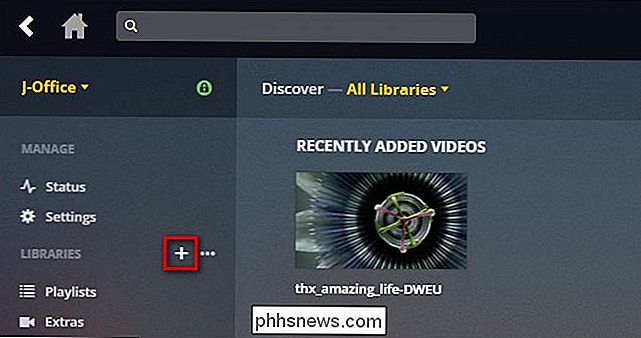
Il primo passo del processo è selezionare il tipo di libreria, nominalo e seleziona una lingua. Seleziona "Foto", chiamalo "Foto" (o, se hai intenzione di creare più librerie, un nome più descrittivo come "Foto di famiglia") e imposta la lingua nella tua lingua principale. (Se stai sfruttando la funzione di codifica di foto Plex Pass, i tag verranno aggiunti in qualunque lingua della libreria sia impostata.)
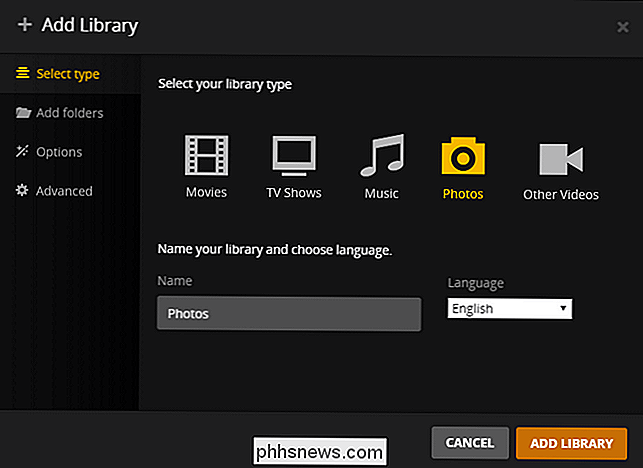
Quindi, seleziona le cartelle che desideri aggiungere alla libreria.
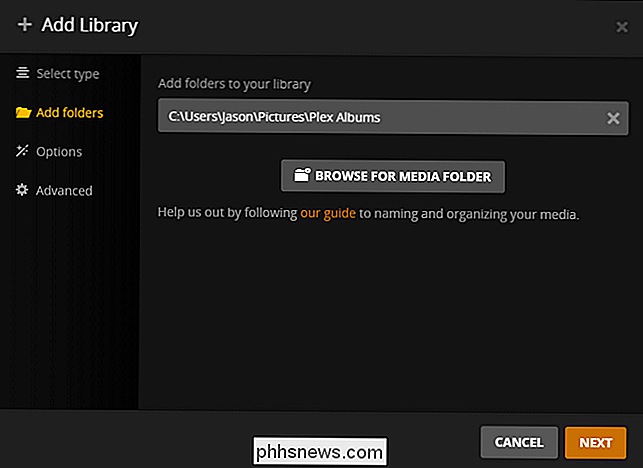
Plex I pass abbonati vedranno la sezione "Opzioni" che consente loro di abilitare o disabilitare la codifica. Se attivi la codifica, le miniature piccole delle tue foto verranno caricate temporaneamente su un servizio di codifica delle immagini di terze parti. Puoi leggere ulteriori informazioni qui.
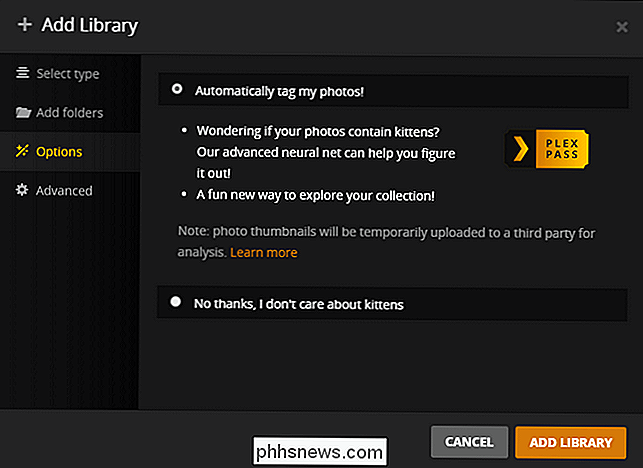
Infine, nell'opzione Avanzato, ti verrà chiesto se vuoi che la tua libreria di foto sia inclusa nel dashboard principale del tuo server Plex e se vuoi le miniature dei video. La prima opzione mette semplicemente nuove foto sulla pagina principale della tua interfaccia Plex proprio come mette nuovi programmi TV e film (e se l'intera ragione per cui stai facendo questa cosa della libreria Plex è che i membri della famiglia possono sfogliare nuove foto, allora ha senso controllare questo). La seconda opzione consente di visualizzare anteprime per tutti i video domestici che appaiono anche nella libreria fotografica.
Al termine dell'impostazione di tutte le opzioni, selezionare "Aggiungi libreria" per creare la libreria.
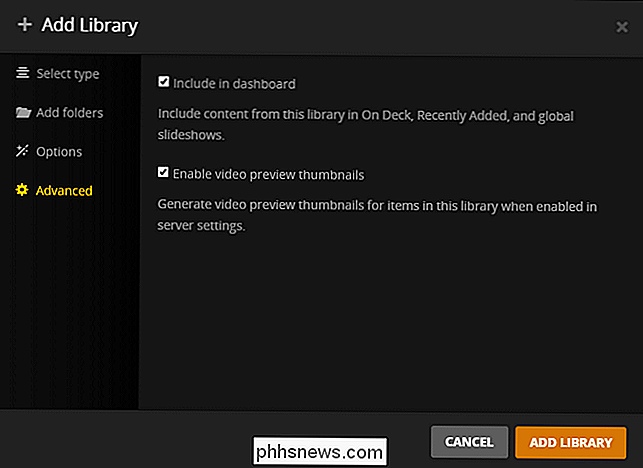
Sia gli utenti Plex regolari che Plex Premium gli utenti vedranno questa vista predefinita subito dopo aver creato la loro prima libreria di foto, con le directory delle foto (e le eventuali foto nelle directory radice) visualizzate come miniature in base al loro nome.
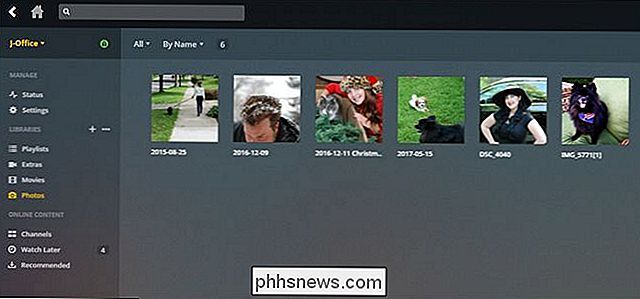
Gli utenti di Plex Premium possono fare clic sull'interruttore nell'angolo in alto a destra di il riquadro di visualizzazione della libreria di foto per passare alla visualizzazione "timeline", che organizzerà tutte le foto in gruppi in base alle date (indipendentemente da quali directory siano).

Ora puoi interagire con le tue foto come faresti tu interagire con altri media sul tuo Plex Media Server. Seleziona le foto per una vista più ravvicinata in cui non puoi solo vedere la foto a schermo intero, ma puoi anche visualizzare ulteriori informazioni sulla foto, compresi i metadati (come le dimensioni del file, la velocità dell'otturatore e il modello della fotocamera) ma, per gli utenti di Plex Premium, anche i tag sono firmati automaticamente sulle foto (che puoi quindi cliccare su per sfogliare altre foto in base a quelle categorie).
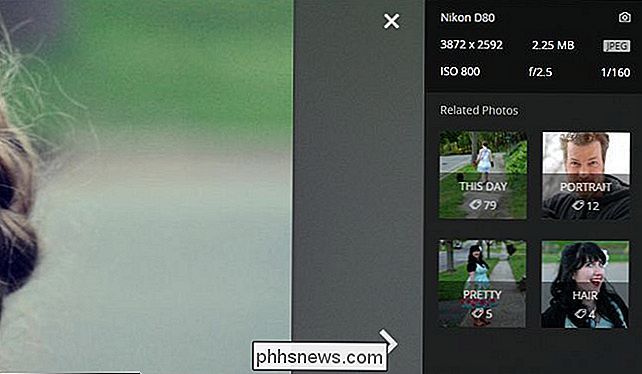
Infine, di nuovo come tutti gli altri media, puoi creare playlist. Durante la visualizzazione delle foto nella visualizzazione delle anteprime, seleziona semplicemente più foto e poi fai clic sull'icona della playlist, come mostrato di seguito.
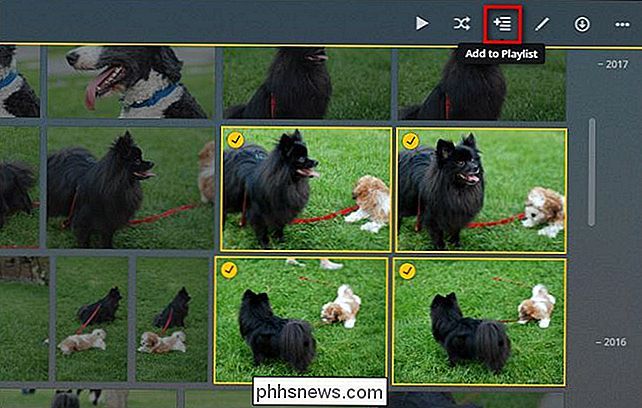
La funzione playlist rende praticamente impossibile creare (e ampliare) elenchi curati per far divertire la tua famiglia come, per esempio, una playlist delle migliori foto di famiglia di ogni mese o una playlist che traccia la crescita di un bambino nel corso degli anni. Le playlist sono perfette anche per riunioni di famiglia in cui è possibile avere un elenco di foto con più successi in esecuzione in background.
Questo è tutto quello che c'è da fare: con un minimo di installazione funziona la stessa esperienza Plex facile con la tua collezione di film personale ora funziona con la tua collezione di foto personale.

Come rimuovere i punti di polvere dalle foto in Lightroom
Quando si scatta una foto, se l'obiettivo o il sensore della fotocamera non sono completamente puliti, probabilmente vedrete macchie di polvere nell'immagine . Sono particolarmente evidenti se hai girato qualcosa che è una singola area piatta di colore, ad esempio, il cielo in un paesaggio. CORRELATO: Come rimuovere acne e altre imperfezioni in Photoshop Se Stai usando Photoshop o GIMP, puoi rimuovere le macchie di polvere proprio come faresti con qualsiasi altra imperfezione.

Come usare la cronologia di Bash nel terminale Linux o macOS
La shell bash è l'ambiente di terminale standard incluso nella maggior parte delle distribuzioni Linux, incluso con macOS, e disponibile per l'installazione su Windows 10. Memorizza i comandi che scrivi e li memorizza in un file di cronologia. Probabilmente conosci alcune basi della storia di bash, ma è molto più potente di quanto potresti realizzare.



